
Frisk_3
.pdf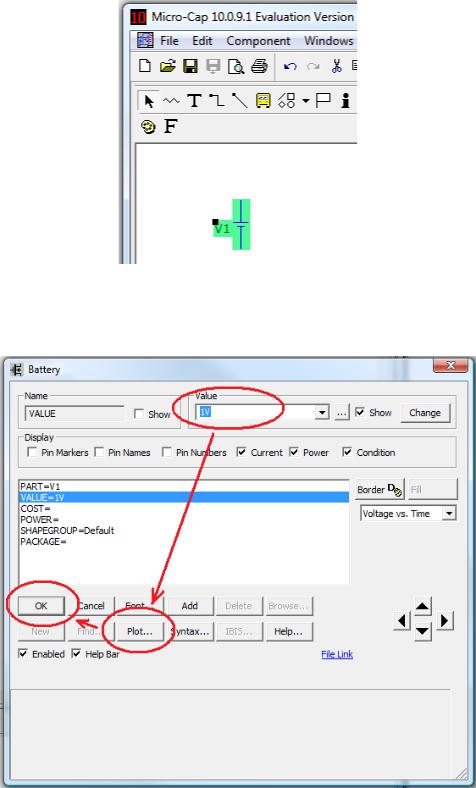
Рис. 7
Зафиксируйте это положение, щелкнув левой клавишей мыши. Появиться окно Battery.
Введите значение (Value) один вольт 1V (рис. 8).
Рис. 8
Убедитесь, что источник правильно работает. Щелкните мышкой на кнопке Plot.
Появиться окно Plot с зависимостью напряжения источника от времени (рис. 9).
41
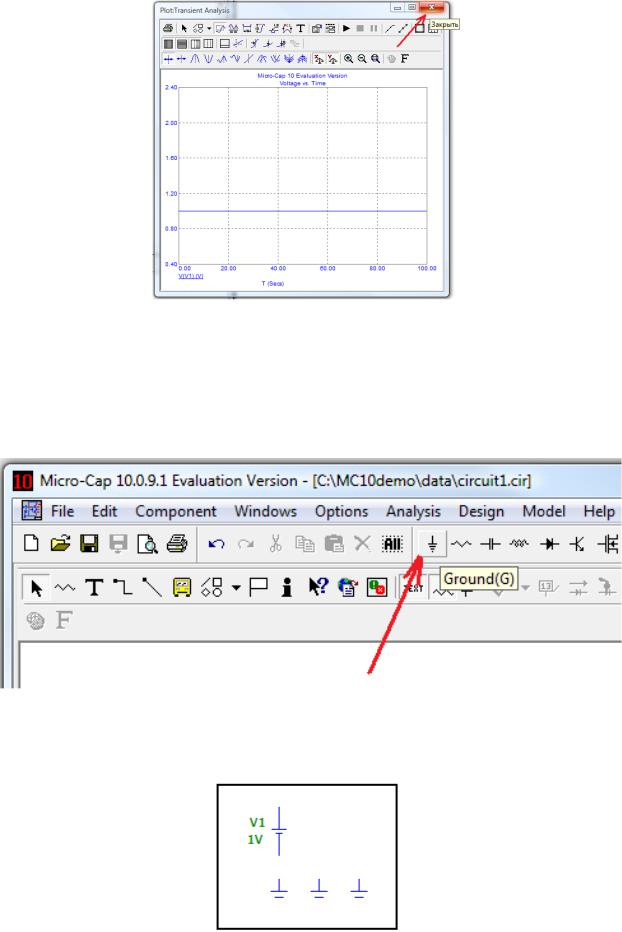
Рис. 9
Закройте это окно, щелкнув на кнопке Закрыть (рис. 10). Нажмите кнопку ОК (рис. 10).
4.2.2 Ввод земли
Выберите землю Ground (рис. 10) или откройте меню Component\Analog Primitives\Connectors\Ground.
Рис. 10
Установите землю снизу от источника напряжения V1. Аналогичным образом установите еще две земли для ключа (рис. 11).
Рис. 11 42
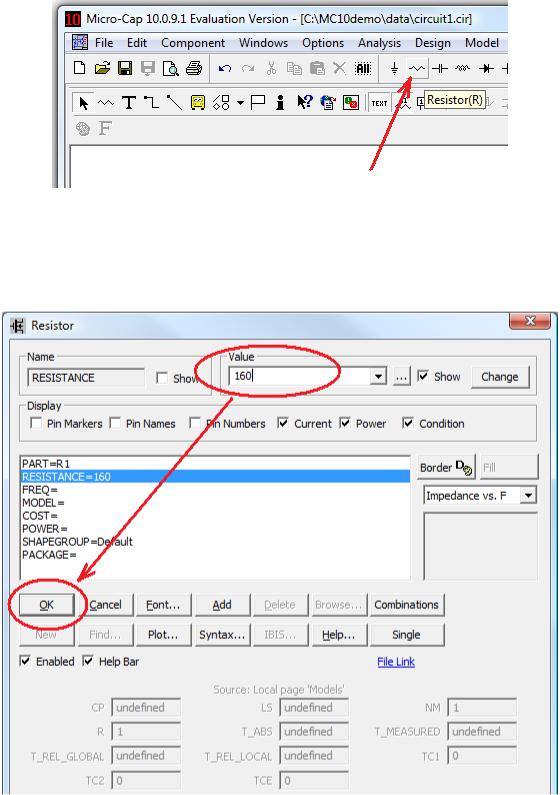
4.2.3 Ввод резистора
Ввести резистор R1=160 Ом.
Выберите резистор Resistor (рис. 12) или откроите меню Component\Analog Primitives\Passive Components\Resistor.
Рис. 12
Курсор примет форму резистора (прямоугольник с выводами). Поместите его на рабочее окно возле источника и щелкните левой кнопкой мыши. Появиться окно Resistor. В окне Value
введите значение сопротивления R1=160 Ом (160), нажмите кнопку OK (рис. 13).
Рис. 13
В окне редактора появиться следующее изображение (рис. 14). 43
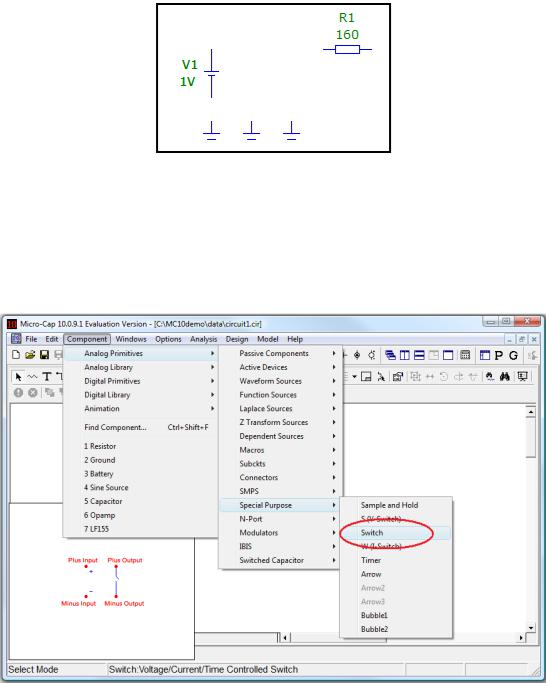
Рис. 14
4.2.4 Ввод ключа
Откройте меню Component\Analog Primitives\Special Purpose и выберите ключ Switch
(рис. 15).
Рис. 15
Введите параметры ключа, управляемого временем. При T>0 ключ должен замкнуться,
поэтому в окне Switch значение (Value), в латинском регистре, впишите T,0 (рис. 16).
44
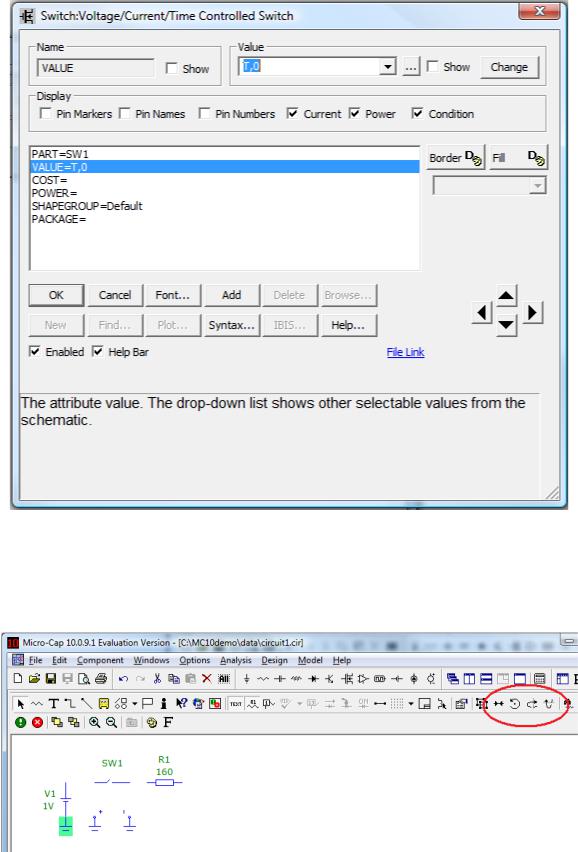
Рис. 16
Нажмите кнопку ОК.
Установите землю у полюсов «+» и «-» ключа и возле батареи. При необходимости,
можно поворачивать элементы с помощью клавиш поворота и отражения (рис.17).
Рис. 17
45
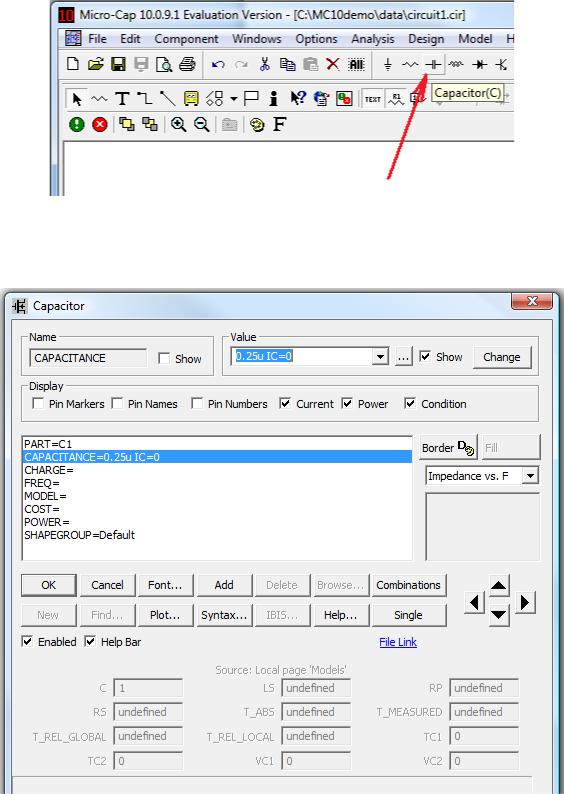
4.2.5 Ввод конденсатора
Ввести незаряженный конденсатор C1=0.25u=0,25 мкФ.
Выберите Capacitor (рис. 18) или откройте меню Component\Analog Primitives\Passive
Components/Capacitor .
Рис. 18
Введите значение емкости 0.25u и нулевые начальные условия IC=0 (рис. 19).
Рис. 19
Нажмите кнопку ОК.
46
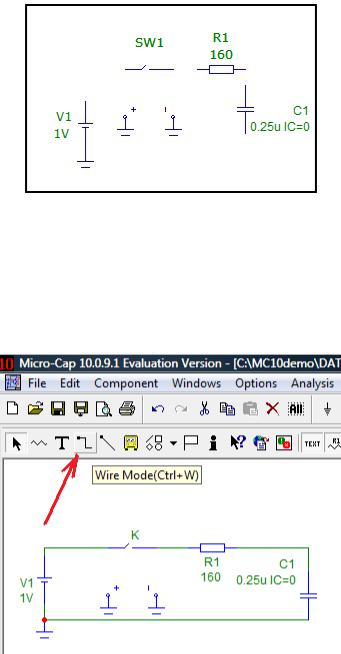
В окне редактора появиться следующее изображение (рис. 20).
Рис. 20
4.2.6 Ввод проводников
Соедините все элементы проводниками. Для этого нажмите на кнопку ввода ортогональных проводников Wire Mode и, удерживая левую кнопку мыши, «прочертите» соединяя необходимые полюсы элементов (рис. 21).
Рис. 21
Замечание. Если щелкнуть на надписи «SW1», то ее можно заменить на более привычное «К».
В случае возникновении проблем загрузите с сайта поддержки учебного процесса
(http://frisk.virtualave.net/) файл L30_1.CIR (File\Open…) (рис. 22).
47
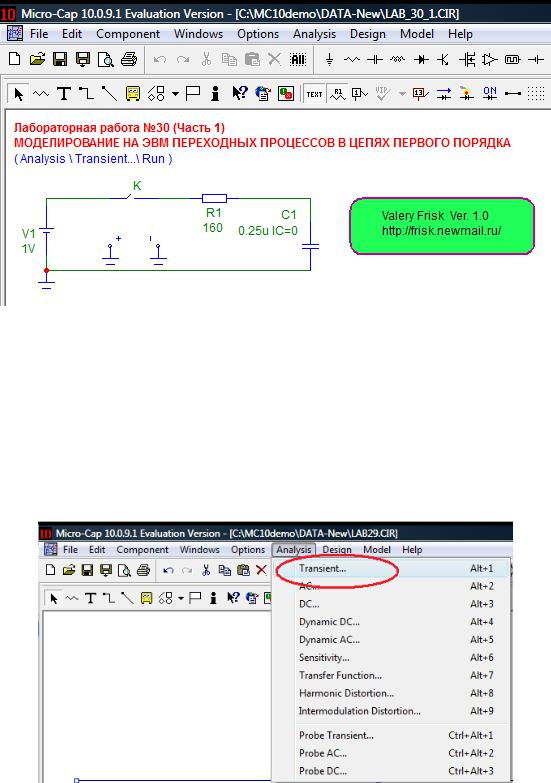
Рис. 22
4.3 Анализ переходного процесса в RC-цепи
Убедитесь, что введены все значения элементов правильно.
Получите зависимости мгновенного тока i(t)=I(R1), напряжения на резисторе uR(t)=V(R1), напряжения на конденсаторе uC(t)=V(C1) и напряжения источника V(V1) от времени t [0; 3RC] (рис. 3).
Для этого в меню Analysis выберите команду Transient… (рис. 23).
Рис. 23
На экране появиться окно Transient Analysis Limits, в котором следует задать параметры построения требуемых графиков, так как показано на рис. 24.
48
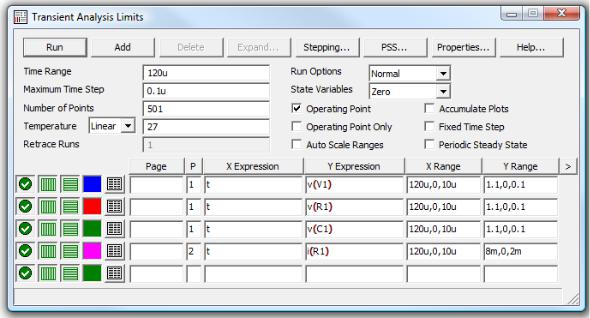
Рис. 24
Time Range «120u» – интервал расчета временного процесса tmax[, tstart].
Maximum Time Step «0.1u» максимальный шаг интегрирования.
P номер окна «1» или «2» в котором будет построен график.
XExpression «t» – аргумент функции.
YExpression – вычисление требуемых зависимостей напряжений и тока.
X Range «120u,0,10u» – интервал и шаг отображения аргумента по оси Х.
Y Range «1.1,-0,0.1» и «8m,0,2m» – интервал и шаг отображения функции по оси Y.
Запустите построение, нажав кнопку Run.
На экране появиться требуемые графики зависимости от времени (рис.25).
49
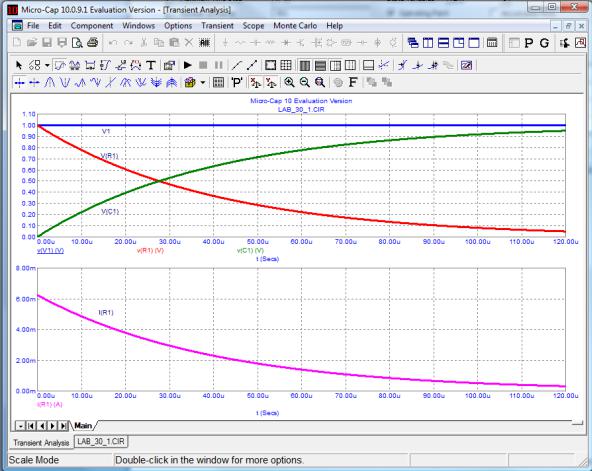
Рис. 25
Скопируйте полученные кривые в соответствующий раздел отчета.
Замечание. Если кривые не появились, то на клавиатуре нажмите клавишу F9 и
убедитесь, что все величины для построения графиков введены правильно. Нажмите кнопку Run.
По графику напряжения на конденсаторе вычислите постоянную времени RC-цепи.
Полученные данные занесите в таблицу 1.
4.4 Работа с графиком
Отредактируйте полученные графики используя кнопку Т (Text Mode). Добавьте названия, введите единицы измерения по осям и т.п.
Для копирования этого изображения в отчет нажмите на клавиатуре одновременно клавиши <Alt + Print Screen>, откройте графический редактор Paint и нажмите кнопку
«Вставить». Проведите необходимое редактирование. Выделите и скопируйте в буфер обмена отредактированный рисунок. Откройте отчет (Word) и нажмите кнопку «Вставить».
Сделайте вывод о характере кривых полученных в данном эксперименте.
50
